4 월 업데이트 2024: 우리의 최적화 도구를 사용하여 오류 메시지를 받지 않고 시스템 속도를 늦추십시오. 지금 다운로드 이 링크
- 다운로드 및 설치 여기에 수리 도구.
- 컴퓨터를 스캔하도록 합니다.
- 그러면 도구가 컴퓨터 수리.
Hamachi는 다양한 응용 프로그램에 사용되는 잘 알려진 가상 사설망 응용 프로그램입니다. 예를 들어, 플레이어는 종종 Hamachi를 사용하여 친구와 재생할 가상 LAN을 구축합니다. Windows 10에서는 일부 사용자가 Hamachi가 작동하지 않는다고 불평하므로 문제를 해결하려고합니다.
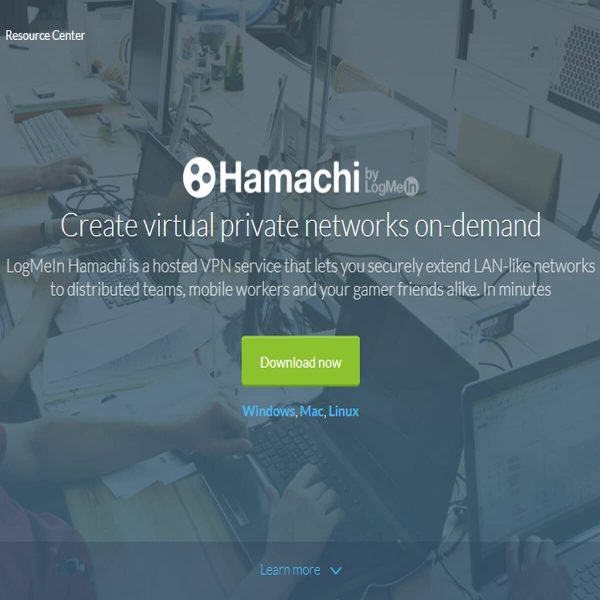
이 문제를 해결하기 전에 최신 버전의 Hamachi를 다운로드했는지 확인하십시오. 최신 버전의 Hamachi를 설치 한 후에도 문제가 지속되면이를 제거하고 다음 해결책 중 하나를 시도하십시오.
Hamachi 문제 해결 안내서 :
- 누구든지 Peer의 컨텍스트 메뉴를 사용하여 누구에게나 ping을 할 수 있는지 확인하십시오. 핑 시간 인 경우 개인 방화벽 설정을 확인하고 Hamachi 연결에서 핑 및 게임 트래픽을 차단하지 않는지 확인해야합니다. 일반적인 방화벽을 구성하는 방법에 대한 지침은 방법 섹션에서 찾을 수 있습니다.
- 게임을 시작하고 LAN 모드를 선택하십시오. 누군가가 게임을 이끌게하십시오. 대부분의 게임에서 모든 사람이 목록에서 호스팅 된 게임을보고 즉시 참여할 수 있어야합니다.
- 위의 방법으로 문제가 해결되지 않으면 IP 5.xxx를 통해 호스팅 서버에 연결하십시오
- 이것이 다시 작동하지 않고 개인 방화벽이 올바르게 구성되어 있다고 확신하는 경우, 게임은 두 개의 네트워크 연결 (물리적 및 Hamachi)의 존재를 잘 관리하지 못하거나 일반적으로 게임에 대한 5.xxx 예제에 만족하지 않을 수 있습니다. 첫 번째 유형은 AOE 시리즈이고 두 번째 유형은 CS입니다.
2024년 XNUMX월 업데이트:
이제 이 도구를 사용하여 파일 손실 및 맬웨어로부터 보호하는 등 PC 문제를 방지할 수 있습니다. 또한 최대 성능을 위해 컴퓨터를 최적화하는 좋은 방법입니다. 이 프로그램은 Windows 시스템에서 발생할 수 있는 일반적인 오류를 쉽게 수정합니다. 손끝에 완벽한 솔루션이 있으면 몇 시간 동안 문제를 해결할 필요가 없습니다.
- 1 단계 : PC 수리 및 최적화 도구 다운로드 (Windows 10, 8, 7, XP, Vista - Microsoft Gold 인증).
- 2 단계 : "스캔 시작"PC 문제를 일으킬 수있는 Windows 레지스트리 문제를 찾으십시오.
- 3 단계 : "모두 고쳐주세요"모든 문제를 해결합니다.
보호 된 네트워크 연결 목록에서 Hamachi 제거
Hamachi에이 문제가 있고 표준 Windows 보안 보호 (Windows Defender + Windows 방화벽)를 사용하는 경우 다음과 같은 이유로 문제가 발생할 수 있습니다. 방화벽이 들어오는 연결을 차단 함 가상 네트워크를 보호합니다.
영향을받은 일부 사용자는 Windows Defender 방화벽 설정에 액세스하고 보호 대상 항목 목록에서 Hamachi를 제외하고 보호를위한 기본 네트워크 연결 동작을 조정하여 문제를 성공적으로 해결했다고보고했습니다.

제외 된 방화벽 요소 목록에 Hamachi 추가
영향을받은 일부 사용자는 제외 된 방화벽 요소 목록에 기본 Hamachi 파일을 추가하여이 문제를 완전히 해결할 수있었습니다. 이것은 위험 해 보일 수 있지만 사용하는 Hamachi 네트워크를 신뢰하는 한 오래 걸리지 않습니다. 이 솔루션은 여러 번 확인되었으며 Windows 10에서는 성공 확률이 더 높은 것으로 보입니다.
LogMeIn Hamachi 터널링 엔진 서비스를 켭니다.
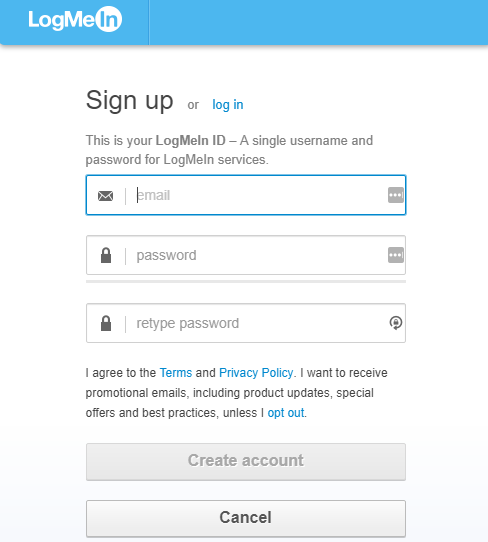
Hamachi는 제대로 작동하려면 특정 서비스가 필요합니다. 때때로 이러한 서비스는 PC에서 비활성화 할 수 있지만 쉽게 활성화 할 수 있습니다. 다음 단계를 수행하기 전에 최신 버전의 Hamachi가 설치되어 있는지 확인하십시오.
- Windows + R을 누르고 services.msc를 입력하고 Enter를 눌러 실행하십시오.
- 서비스 창에서 LogMeIn Hamachi 터널 엔진을 찾으십시오. 서비스를 두 번 클릭하여 속성을 엽니 다.
- 서비스 상태 섹션에서 시작을 클릭하여 서비스를 시작하십시오.
- 적용을 클릭 한 다음 확인을 클릭하여 변경 사항을 저장하십시오.
서비스가 이미 실행중인 경우 중지하고 몇 초 기다렸다가 다시 시작하십시오. 서비스를 다시 시작한 후에는 문제를 완전히 해결해야합니다.
https://community.norton.com/en/forums/unblocking-blocked-network
전문가 팁 : 이 복구 도구는 리포지토리를 검색하고 이러한 방법이 효과가 없는 경우 손상되거나 누락된 파일을 교체합니다. 문제가 시스템 손상으로 인한 대부분의 경우에 잘 작동합니다. 또한 이 도구는 시스템을 최적화하여 성능을 최대화합니다. 그것은에 의해 다운로드 할 수 있습니다 여기를 클릭

CCNA, 웹 개발자, PC 문제 해결사
저는 컴퓨터 애호가이자 실습 IT 전문가입니다. 컴퓨터 프로그래밍, 하드웨어 문제 해결 및 수리 분야에서 수년간의 경험을 갖고 있습니다. 저는 웹 개발과 데이터베이스 디자인 전문입니다. 네트워크 디자인 및 문제 해결을위한 CCNA 인증도 받았습니다.

